Знання і розуміння атрибутів Magento дозволить вам більш точно керувати свій інтернет-магазин і зробити його унікальним. А даний урок покликаний допомогти вам у цьому питанні.
Для початку визначимося з тим, що таке атрибут в маджента. Атрибут - це, іншими словами, властивість товару. Це може бути і якась характеристика товару, і певний опис. Приклади атрибутів: вага, колір, кількість ядер процесора, рецепт, комплектуючі та маса інших. Все обмежується вашою фантазією і вимогами до оформлення товару - атрибути можна створювати в необмеженій кількості.
2 типу атрибутів:
- Системні. Ці атрибути вже створені в збірці маджента і включають в себе мінімально необхідний набір (наприклад, Ціна, картинка товару, мета-теги SEO). Системні атрибути не можна видалити.
- Прості. Ці атрибути створюються власником сайту і повністю знаходяться в його владі.
Як створити атрибут
Щоб створити атрибут зайдіть в адмінці Каталог (Catalog)> Атрибути (Attributes)> Управління Атрибутами (Manage Attributes) і клікніть в правому верхньому кутку сторінки на кнопці Додати Новий Атрибут (Add New Attribute).

тепер вам потрібно заповнити поля властивостей атрибута.
Властивості атрибутів і їх опис
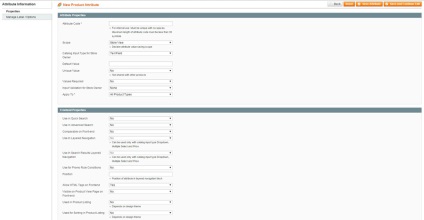
Вкладка Управління Заголовками / опціями
Після заповнення всіх полів, натисніть кнопку Зберегти атрибут (Save Attribute) у верхньому правому куті панелі.
Тепер, щоб застосувати створений атрибут до товару, його спочатку потрібно додати в Набір атрибутів. Зайдіть в Каталог> Атрибути> Управління Наборами атрибутів (Catalog> Attributes> Manage Attribute) і натисніть кнопку Додати новий набір (Add New Set) в правому верхньому куті.
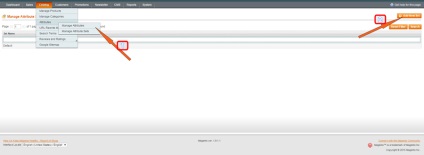
Введіть в поле Ім'я (Name) назва для набору атрибута, наприклад, Матеріал гітари. В поле Заснований на (Based On) - по Замовчуванням (Default), тобто будуть використані основні системні атрибути. Тепер натисніть кнопку Зберегти набір атрибутів (Save Attribute Sets).
На наступній сторінці відкриється сторінка параметрів нового Набору атрибутів.
Групи (Groups) містять в собі папку з атрибутами. Кожна така папка відповідає вкладці на сторінці створення нового товару. Порядок відображення груп і атрибутів можна змінювати шляхом перетягування. Відзначте, що системні атрибути позначені червоним кружком і їх не можна видаляти. Ви можете створити нову групу, додавши туди новостворений атрибут, або ж прив'язати його до вже існуючих груп, наприклад, Загальні (General). Робиться прив'язка шляхом перетягування з колонки «Непов'язані атрибути» (створені вами Прості атрибути) в потрібну групу. Щоб прибрати атрибут з набору потрібно перетягнути його назад в колонку «Непов'язані атрибути».
Після редагування натисніть Зберегти набір атрибутів (Save Attribute Set) у верхньому правому кутку адмінпанелі.
Тепер, коли ви будете створювати новий товар в меню Каталог (Catalog)> Управління Товарами (Manage Products)> Додати товар (Add Product), ви зможете використовувати потрібний набір атрибутів, шляхом вибору у вікні, в випадаючому списку, потрібного Набору атрибутів ( Attribute Set). А заповнена інформація атрибута з'явиться на сторінці товару на сайті.